Темы статьи:
Используйте оглавление, чтобы перейти к нужной теме. В конце каждого блока есть возможность вернуться в начало, просто нажав назад в браузере.
Существует два типа скидок, которые выбирает кассир:
Ручная скидка – скидка на всю сумму заказа, задаваемая самим продавцом;
Скидки по акциям – акции настраиваются в Личном кабинете. Скидки по акциям могут быть как на всю сумму заказа, так и на определенный товар. Применение некоторых скидок происходит на усмотрение кассира, другие не зависят от действий кассира и применяются автоматически.
Применение ручной скидки
Кассир может задать ручную скидку в % от суммы заказа.
Нажмите значок "Скидка" в правом верхнем углу. Откроется окно Добавление скидки.
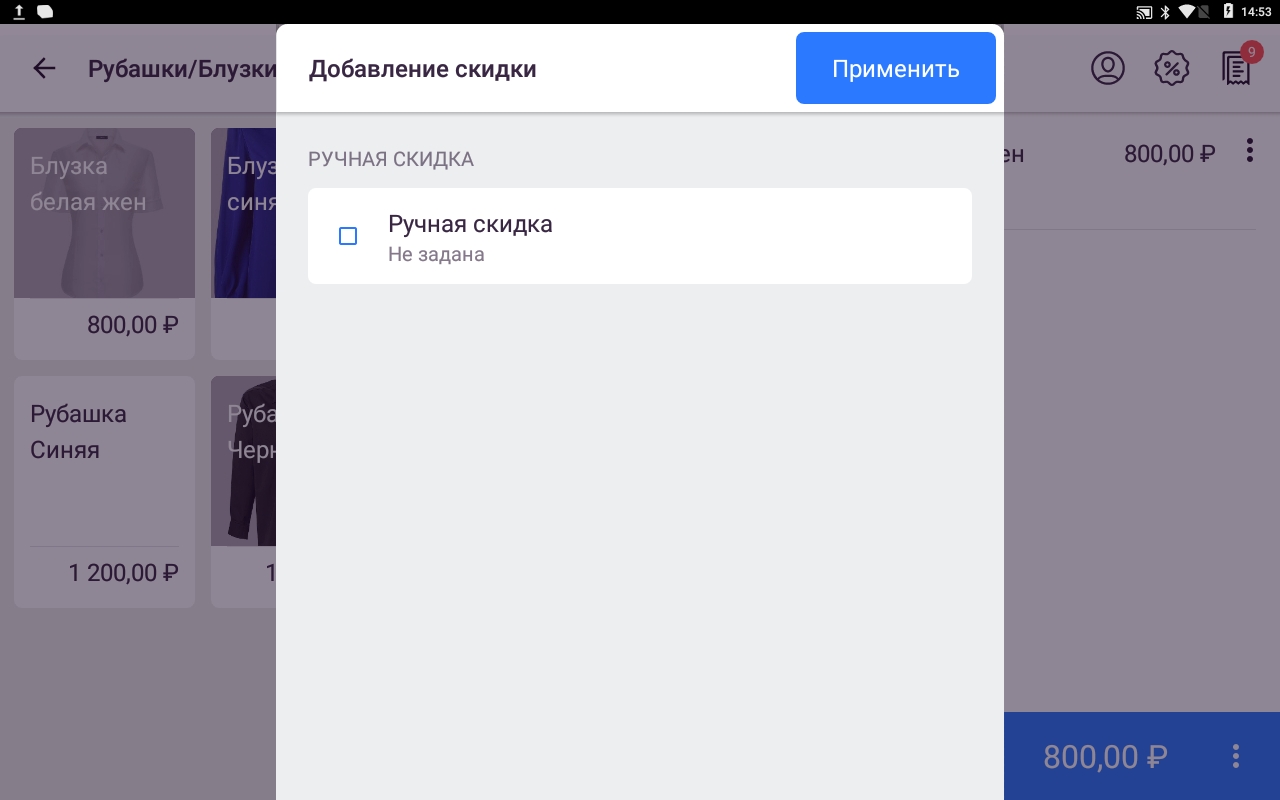
Нажмите Ручная скидка.
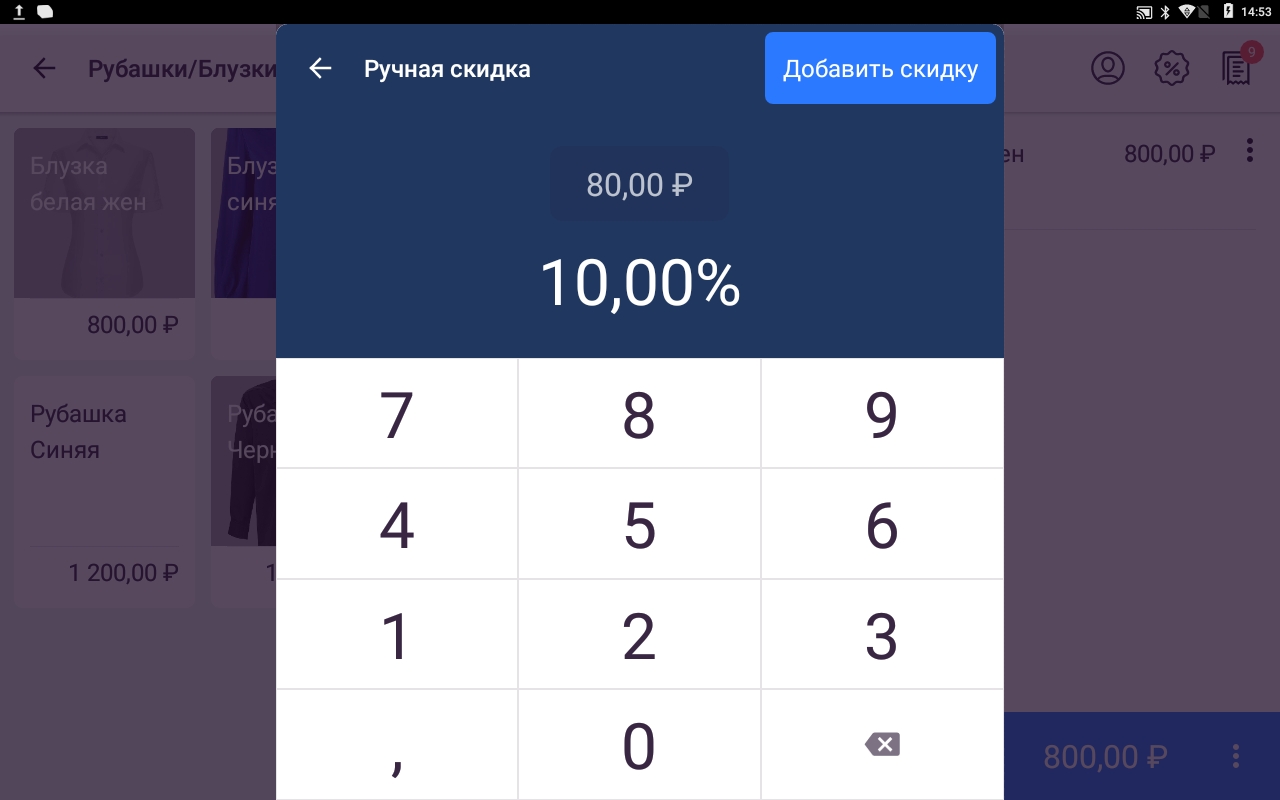
Задайте размер скидки в % от суммы заказа (если нужно в рублях, то нажмите на окно с суммой в рублях) и нажмите Добавить скидку.
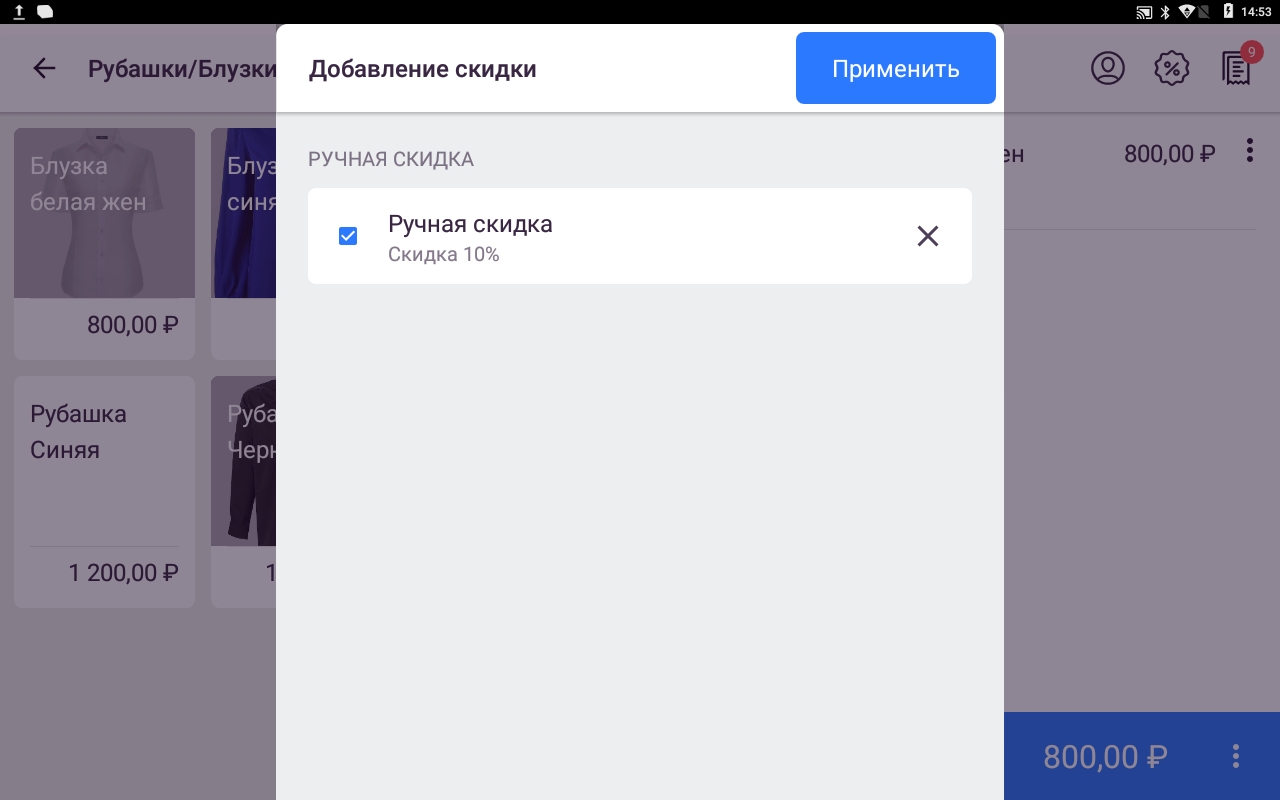
Примените скидку, нажав кнопку "Применить".
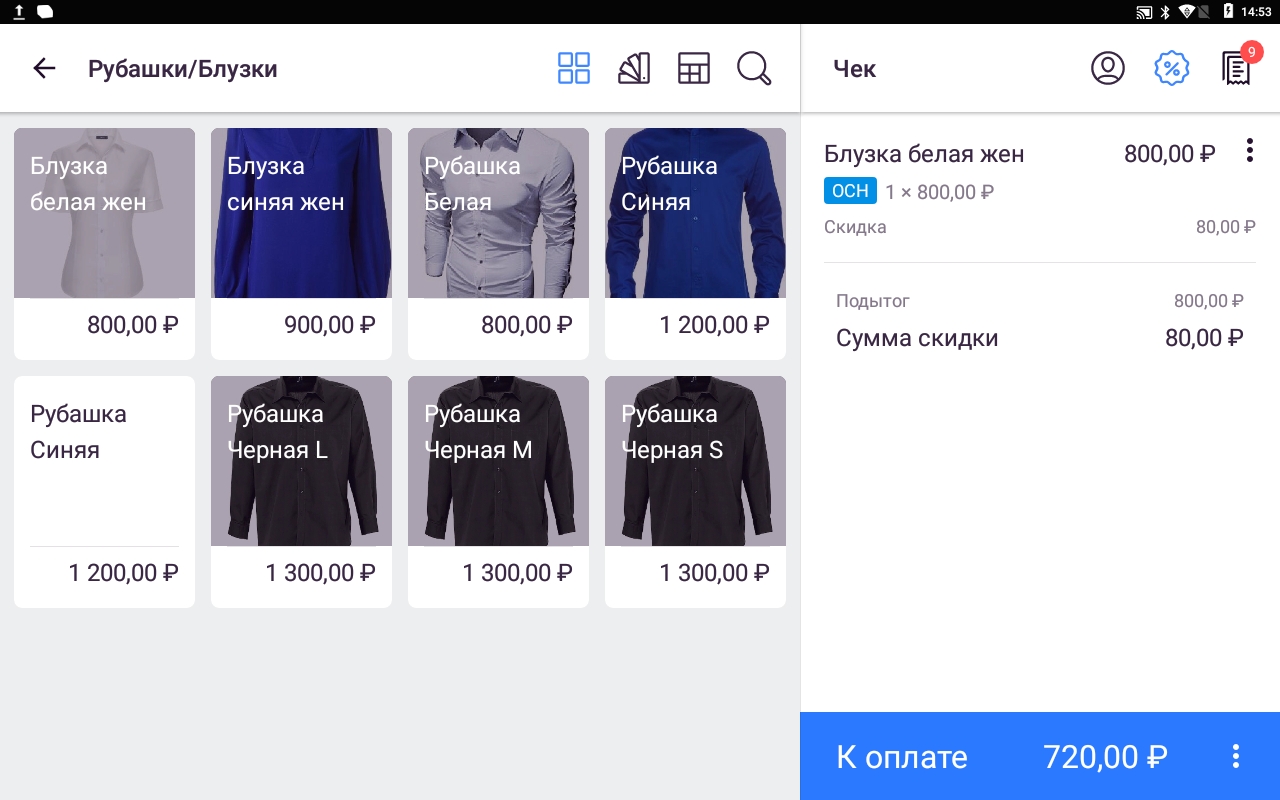
Применение скидки по акции
Если действуют акции, возможность скидки по которым определяет кассир, то они отобразятся в окне "Добавление скидки" в разделе "Акции на усмотрение кассира".
Нажмите значок "Скидка" в правом верхнем углу. Откроется окно Добавление скидки.
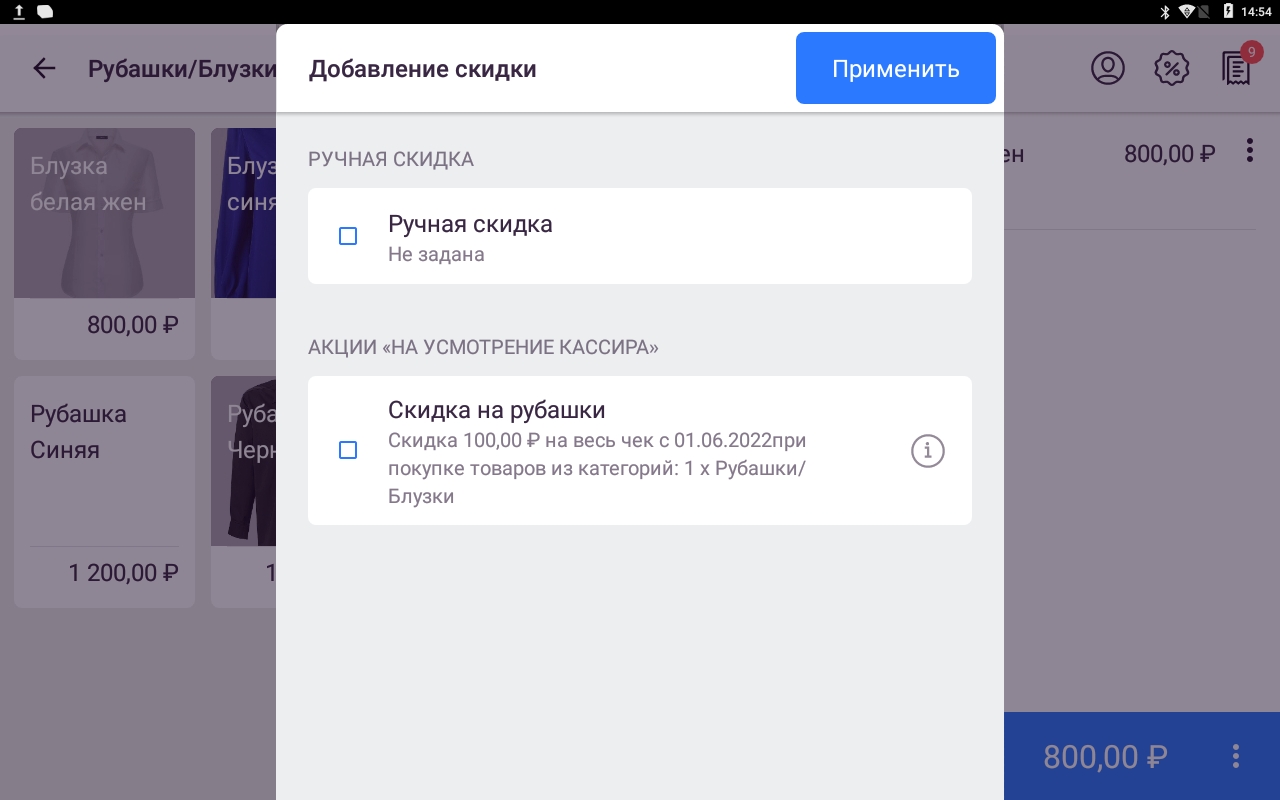
В разделе "Акции на усмотрение кассира" отметьте акцию.
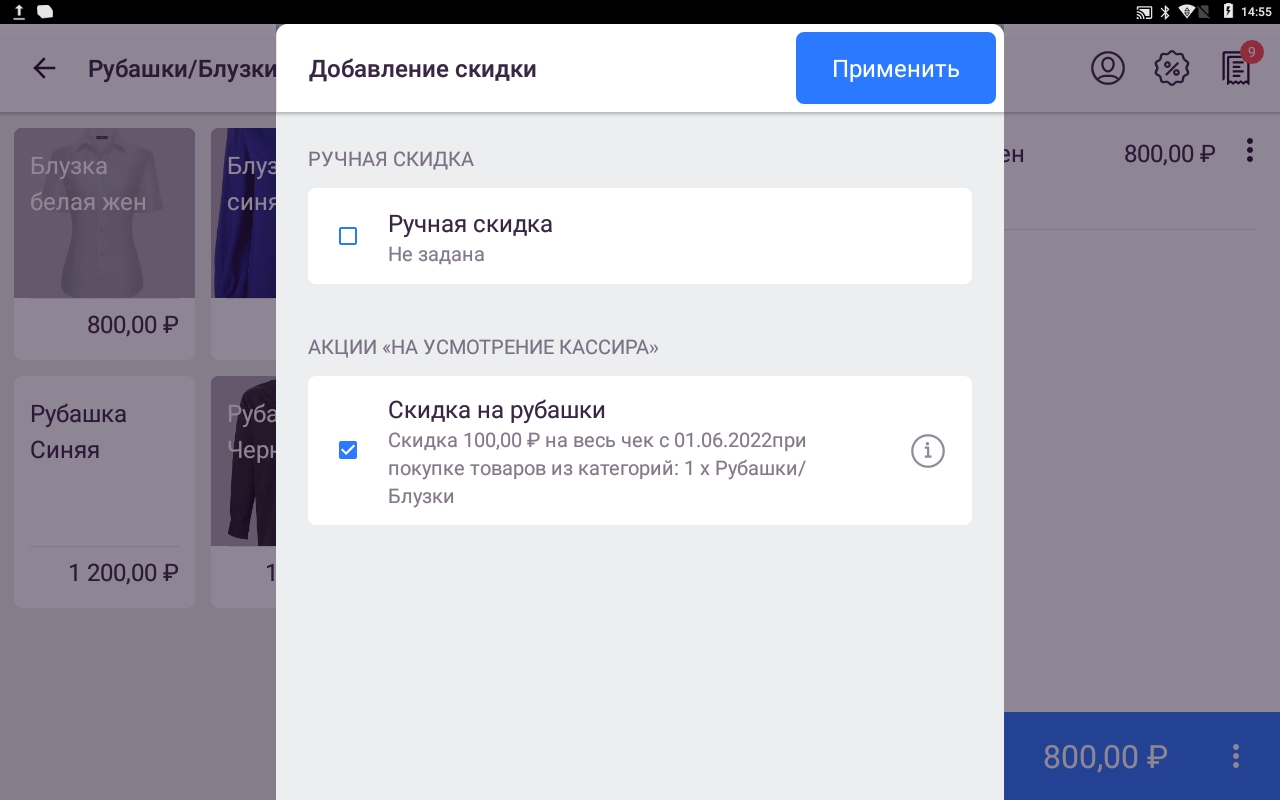
Примените скидку, нажав кнопку "Применить".
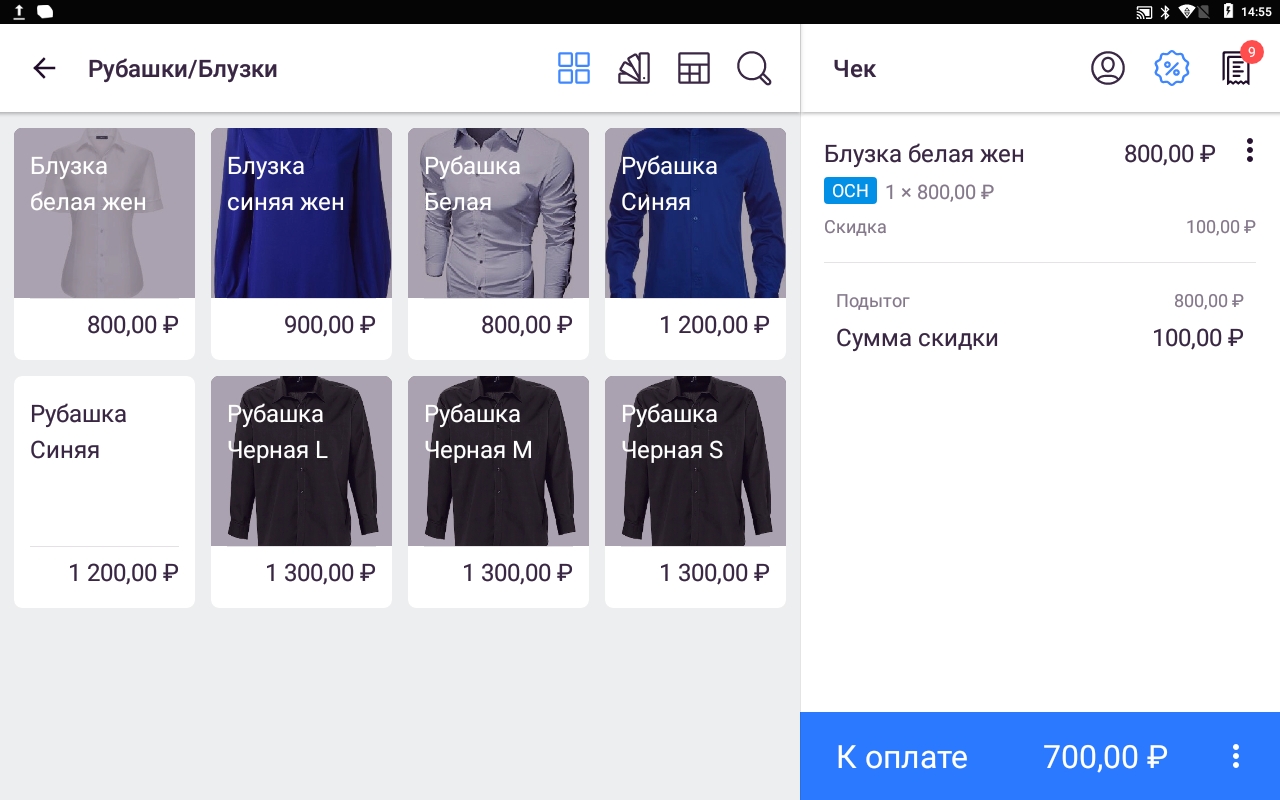
Если действует несколько скидок по акциям, то, в зависимости от настроек акций в Личном кабинете, они могут либо суммироваться с другими, либо берется наибольшая сумма скидки.
Применение персональной скидки
Если клиент занесён в базу клиентов и имеет персональные скидки, нужно добавить его в заказ:
1. Нажмите на значок "Клиент" в правом верхнем углу.
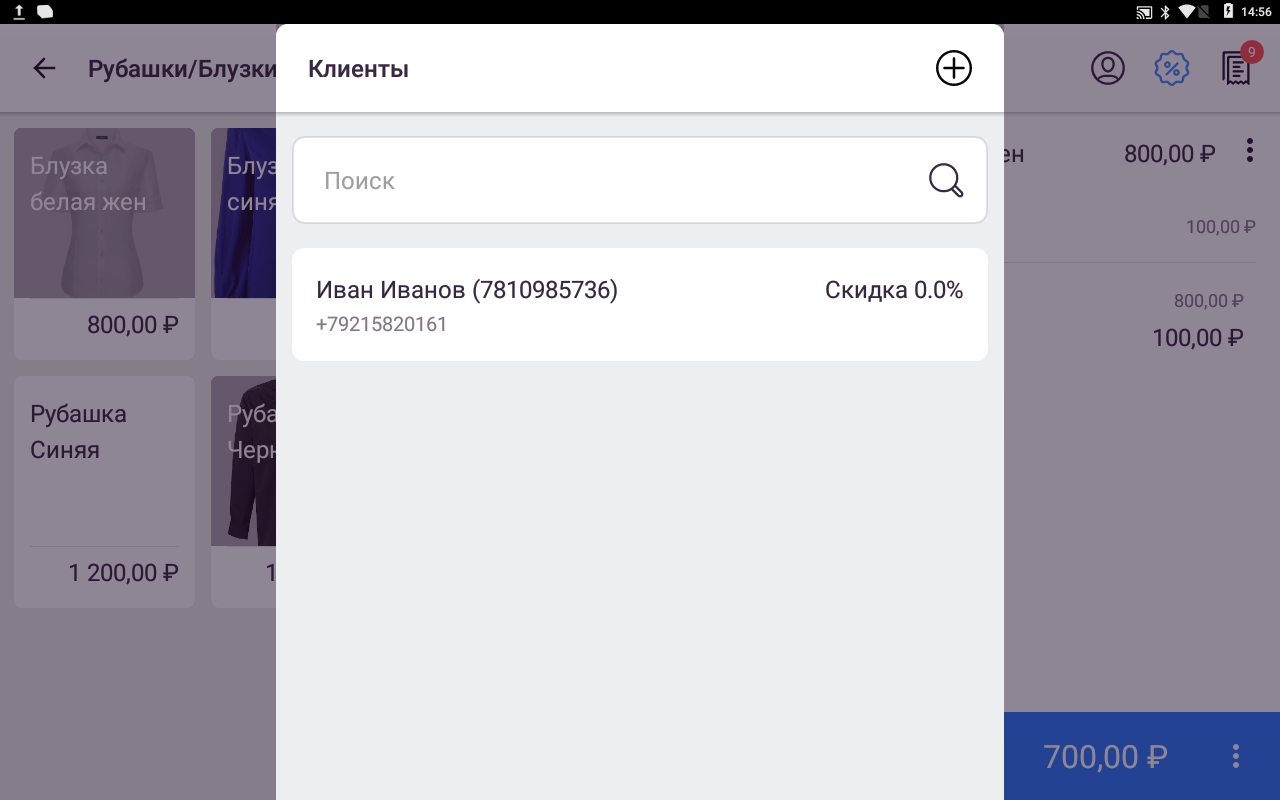
2. Выберите его из списка ( Можно использовать поиск по уникальным признакам, номер телефона, номер карты, ФИО и т.п.)
3 .Клиент добавлен в заказ и автоматические скидки (если они есть) добавятся в заказ.
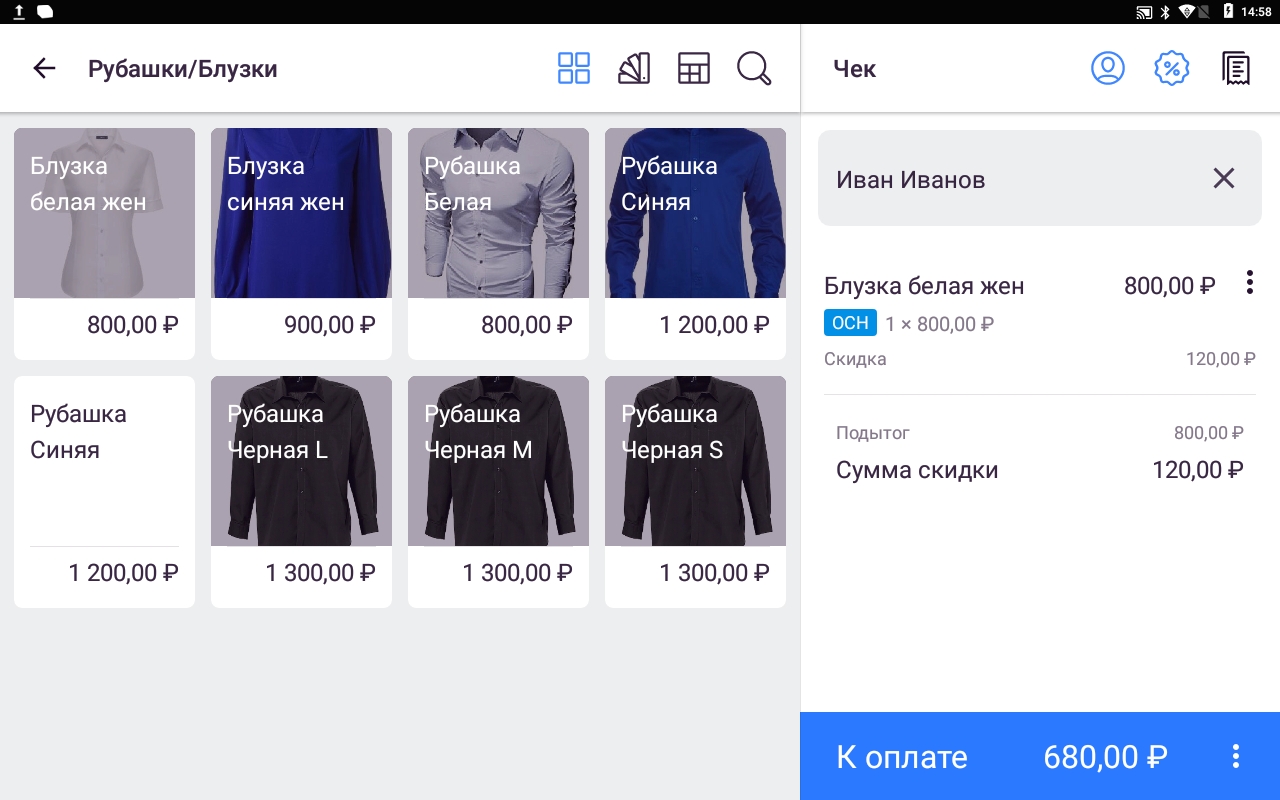
Просмотр скидки в чеке

Признаки наличия скидки в чеке:
После нажатия значка скидки в окне "Добавление скидки" указан размер скидки.
Если в заказе учтена скидка, надпись "скидка" станет оранжевой.
Под промежуточным итогом есть надпись «Скидка на весь чек», а под суммой промежуточного итога – размер скидки в %.
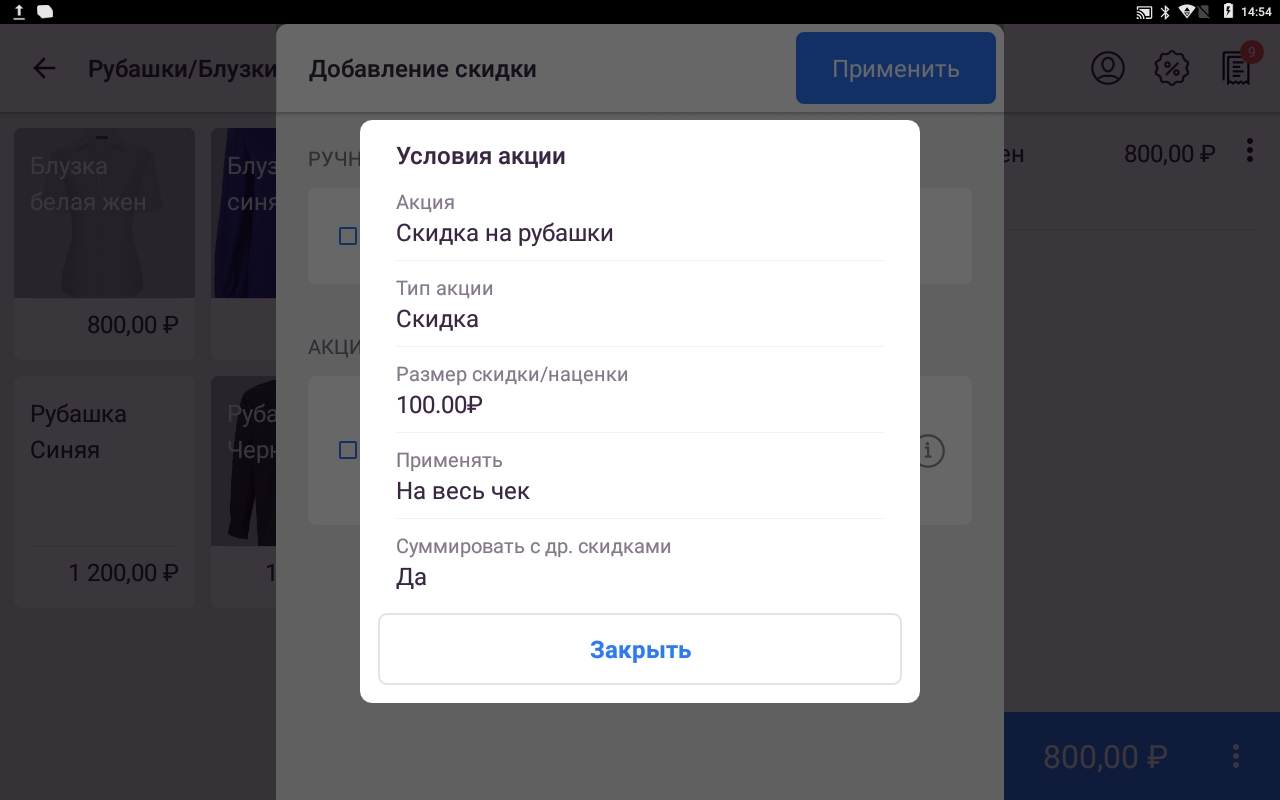
Удаление скидки из чека
Для того чтобы удалить скидку:
Нажмите на значок "Скидка". Откроется окно Добавление скидки.
Уберите галочки напротив скидок на усмотрение кассира, либо ручных.
Нажмите кнопку "Применить"